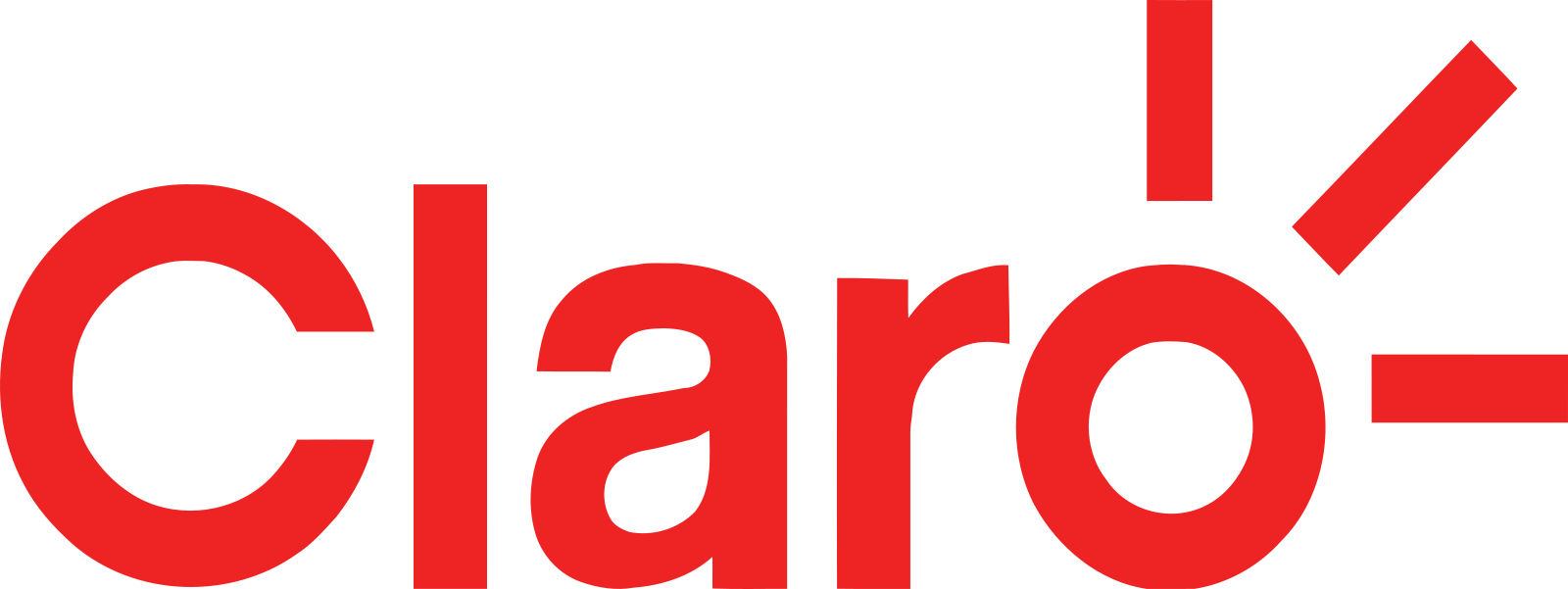Respuesta a Preguntas Frecuentes
Primero que todo, hasta donde se solo se puede administrar el cable modem desde otra conexion a inteternet de claro, con este tema aclarado, solo es escribir la ip de la puerta de enlace en el navegador pero https, asi por ejemplo https://192.168.20.1, estando ahí se debe presionar f12 o click derecho inspeccionar, ahi se va a console y se despliega el ultimo objeto, ahí aparece la IP HFC.
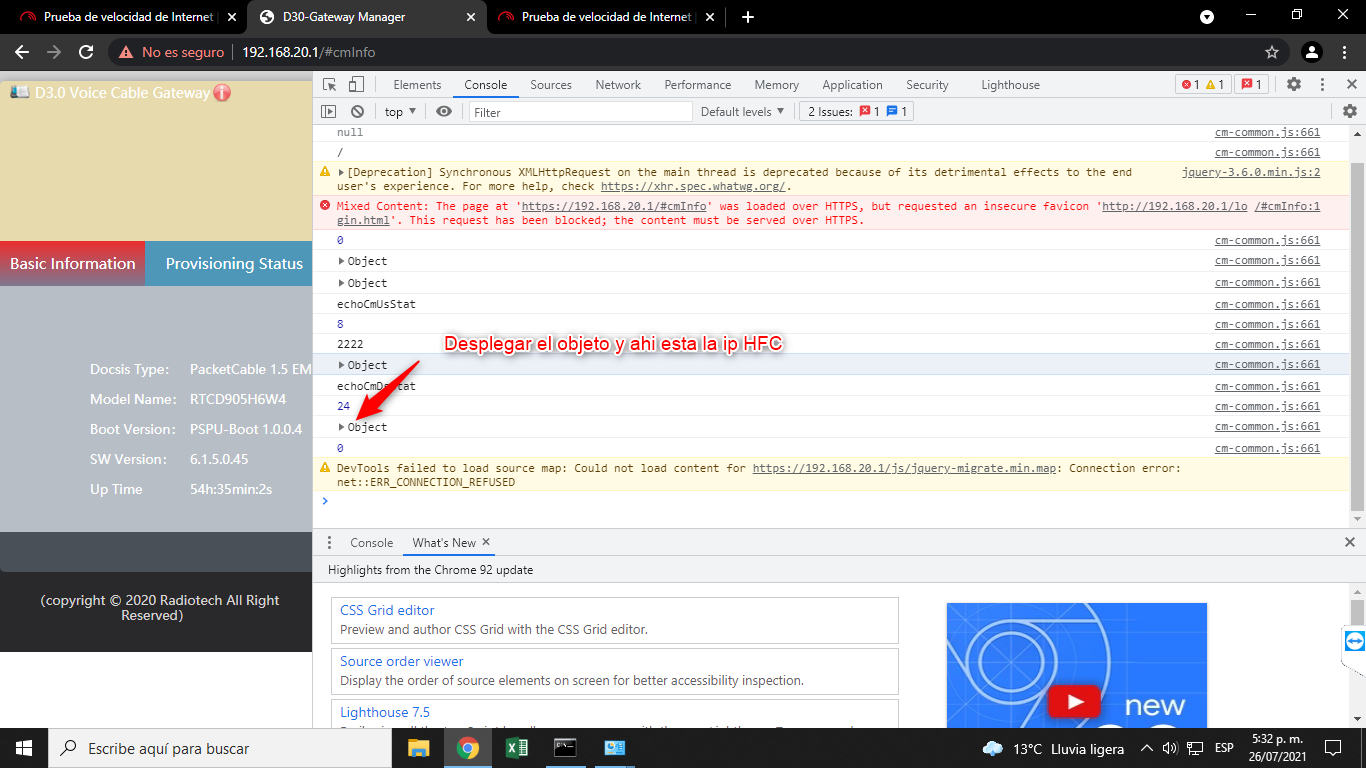
Comentario original del lanero que aporto el método:
Comentario original del lanero que aporto el método:
Para las personas que intenten ingresar al cable modem y no les aparezca el botón de login, encontre una manera mas sencilla de saber la ip HFC, inspeccionen la consola html y podran visualizar la IP 5.XXX de administración, ahí si funciona el login y podrán gestionar el cable modem.
- ¿Problemas con el Wi-Fi?= La solución compre un Router/Acces Point de buena calidad mínimo wifi 5 (IEEE 802.11ac), se recomiendan las siguientes marcas:
- Asus

- Netgear

- Linksys

- TRENDnet

- Huawei🖐(solo son recomendados si se consiguen baratos, No se les puede cambiar el firmware y no reciben actualizaciones)
- TP-Link, Tenda, Xiaomi, D-Link
 (Recomendado Cambiar firmware por openwrt, DD-WRT, ya que el soporte de estos fabricantes chinos para estos Routers es prácticamente inexistente y se sabe que en el fimware de stock se incluyen puertas traseras, por lo cual son buenos routers, confiables pero solo al cambiarles el firmware, se aclara que si se hace mal este procedimiento se puede dañar el Router o Brickearlo que es dejarlo totalmente inservible, por lo que se recomienda no interrumpir la alimentación durante este proceso y asegurarse que el Router es totalmente compatible con el nuevo firmware)
(Recomendado Cambiar firmware por openwrt, DD-WRT, ya que el soporte de estos fabricantes chinos para estos Routers es prácticamente inexistente y se sabe que en el fimware de stock se incluyen puertas traseras, por lo cual son buenos routers, confiables pero solo al cambiarles el firmware, se aclara que si se hace mal este procedimiento se puede dañar el Router o Brickearlo que es dejarlo totalmente inservible, por lo que se recomienda no interrumpir la alimentación durante este proceso y asegurarse que el Router es totalmente compatible con el nuevo firmware) - En lo posible no pagar los ultra Wi-Fi de claro son equipos chinos baratos de muy mala calidad a precios ridículamente caros.
- Asus
- Ninguna empresa proveedora de internet Garantiza velocidades por Wi-Fi, porque la radiofrecuencia es una parte del espectro electromagnético, y la información que se transmite por el aire es bastante susceptible a interferencias electromagnéticas (de otras transmisiones de las misma longitud de onda, lo cual causa una interferencia), también es susceptible a perdidas de potencia y datos al atravesar los obstáculos físicos (paredes, puertas de metal, etc), ya que diferentes materiales pueden disminuir la intensidad de la señal, y esto conlleva a perdidas de información, por lo cual se aumentan las latencias (velocidad de respuesta ya que se debe re transmitir la información que se pierde ) y ancho de banda disminuido (cantidad de información transmitida por unidad de tiempo).
- Los equipos que entrega la empresa proveedora de internet tienen que cumplir varias funciones, como lo son ser un transductor/transceptor, cumplir la función de enrutador, cumplir la función de un Acces Point (conexión inalámbrica WI-FI), por lo anterior la mayoría de empresas optan por suministrar estos dispositivos denominados Modem/ONT de un costo reducido, esto porque no es viable económicamente para la empresa brindar dispositivos digamos de marca Apple, que se podria decir son de buena calidad pero tienen un precio muy elevado, por lo cual el costo para el usuario seria demasiado elevado ya que le podria llegar una factura mensual de unos 80 a 100 dólares (por costos de instalación, prestación del servicio de internet y el Modem/ONT de gama ultra alta, por lo cual es mejor dar un equipo barato, con eso pueden competir estas empresas en el mercado a precios competitivos), por lo expuesto anteriormente no es rentable para una empresa que presta el servicio de internet instalar dispositivos de gama ultra alta, ni para el usuario promedio que tendría que pagar unos costos muy elevados en la factura mensual, y la clausula de permanencia se vería aumentada en mas meses.
- La solución definitiva para tener una conectividad Wi-Fi de buena calidad, dentro del hogar es comprar un Router/AP de buenas prestaciones o una red mesh, con lo cual podrá tener una cobertura y ancho de banda igual al que contrato con la empresa proveedora de internet, hay que tener ciertas consideraciones como el área total en la cual se quiere tener Wi-Fi, si hay interferencia (Muchos vecinos con redes Wi-Fi cercanas, descargar wifi analizer y verifiacar si hay muchas redes cercanas, eso indica que hay saturacion del espectro bien sea de 2.4 o 5 GHz, sabiendo eso se puede cambiar el canal o ancho de banda, probar configuraciones en el Router para conseguir una mejora), se recomienda comprar un Router con tecnología AC o AX que soportan dos radiofrecuencias o mas, varios canales y si la mas usada que es de 2.4 (esta tiene mas cobertura pero menor ancho de banda) esta ocupada, podríamos usar la de 5 (esta tiene mas ancho de banda pero menor cobertura), si se cuenta con un Router AX algunos son capaces de transmitir en la frecuencia de 6 GHz (entre mas frecuencia mas velocidad pero menor capacidad de traspasar obstáculos, por consecuencia menor cobertura), también hay que tener en cuenta el presupuesto ya que hay Routers buenos desde unos 45 dólares hasta los 1.000 dólares o mas, también hay que tener en cuenta el estándar o tecnología que soportan los dispositivos que tenemos en casa ya que si soportan solo estándares viejos como el IEEE 802.11N (Wi-Fi4), y compramos un router super caro estamos desperdiciando las capacidades del Router ya que el ancho de banda siempre será el del dispositivo mas antiguo, por lo cual se recomienda verificar que los dispositivos que tengamos soporten los estándares mas nuevos como el IEEE 802.11AC (comercialmente conocido como WI.FI 5), IEEE 802.11AX (comercialmente conocido como WI-FI 6), en general sale mejor comprar un Router propio que arrendar los que ofrecen las empresas proveedoras de internet, por costos y prestaciones que puede ofrecer el Router.

- Lo primero es hacer el test de velocidad por red cableada, el cable tiene que sea mínimo cat 5e, (el test de velocidad se debe realizar conectado directamente al ONT, Modem, proporcionado por claro) No por Wi-Fi ya que este es susceptible a interferencias, degradación de la señal por distancia, obstáculos físicos como paredes, puertas, otros aparatos que emitan radio frecuencia, etc, así que esto al no ser un factor que pueda controlarse implica que para obtener una medida mas fiel a la realidad se deben hacer los test de velocidad por cable, luego cerrar todas las ventanas y aplicaciones, y apagar los equipos informáticos que puedan estar haciendo uso de la conexión a internet, porque el ancho de banda disponible o contratado se reparte o distribuye entre los dispositivos que puedan estar conectados y haciendo uso de la descarga o subida de información hacia internet.
- Un test de velocidad es algo tan simple como descargar y subir cierta cantidad de datos a Internet y contar cuánto tarda en hacerlo. Sabiendo el tamaño del archivo, se hace el cálculo de la velocidad a partir del tiempo que ha tardado en completarse la operación. Estas medidas pueden verse afectadas por varios motivos, algunos ajenos al operador de telecomunicaciones quien no controla la conexión mas allá del país de donde es originario, puede que en un momento el servidor este congestionado, caído, no disponible o puede tener una muy buena velocidad) pero si se hace un test a un servidor en otro país por ejemplo el mas cercano en Norteamérica es Miami, la medida puede verse afectada por varios motivos como los siguientes:
- puede ser que el segmento de red dinámico al que usted esta conectado este pasando por mas nodos, por ejemplo este haciendo una vuelta en u y saliendo por Brasil en vez de salir por el norte de la costa colombiana donde tiene menos distancia y menos nodos por los cuales pasa la conexión, lo que beneficia la latencia, entre menos nodos haya mejor. (la solución suele ser reiniciar el ont para que al asignarse una ip dinámica nueva al azar esta posiblemente este en un segmento donde la salida internacional sea la mas corta y no tenga que dar vueltas o pasar por demasiados nodos.)
- puede que el servidor este congestionado ( rara vez pasa pero es factible), ante esto intentar a otros servidores en la misma ciudad, intentar a otro país, intentar a distintos servidores del mismo país, intentar a distintas horas.
- Claro hace traffic shaping, tiene doble nat (Nat44), FortiGuard, este proxy es un sistema que almacena (cachea contenido mas solicitado para mostrarlo mas rapido pero esto es un problema de seguridad y es ilegal que una empresa proveedora de internet haga esto), bloquea, limita y censura dependiendo el contenido, por lo cual esto es un factor que solo le compete a claro, ya que por ganar mas dinero buscan con el menor ancho de banda tener la mayor cantidad de clientes y así tener un Profit de ganancias mas elevado, por eso mismo hay sobre venta en algunos nodos y todos los usuarios de esos nodos presentan problemas de baja de velocidad, desconexiones, intermitencia y niveles anormales de potencia y SNR, sobre todo en horas pico donde muchos usuarios hacen uso del internet al mismo tiempo, por ejemplo en la tarde/noche.
- Como conclusión si obtiene buenos resultados iguales o superiores a la velocidad contratada en servidores locales, es un indicador que todo esta bien a nivel de interconexión dentro del país, si se obtienen resultados malos a un solo servidor internacional no quiere decir que sea problema del operador ya que como se explico es un factor que no es controlable, por eso se recomienda hacerlo a varios servidores internacionales para asegurarse un dato promedio de la salida internacional, si es mala esta velocidad y el ping, si la velocidad y el ping es malo en todos los test, a diferentes servidores, en distinta hora, y por mas de un unas horas, se recomienda llamar al operador y pedir soporte para que arreglen la falla ya que esto si indica que es problema del operador de telecomunicaciones.
- Es el tiempo o lapso necesario para que un paquete de información se transfiera de un lugar a otro. La latencia, junto con el ancho de banda, son determinantes para la velocidad de una red.
- Los factores que influyen en la latencia son: El tamaño de los paquetes transmitidos, El tamaño de los buffers dentro de los equipos de conectividad. Ellos pueden producir un retardo medio de encolamiento.
- La latencia importa bastante al momento de hacer una videollamada, Jugar en línea y usar aplicaciones que requieren de un tiempo de respuesta rápida.
- Lo primero es hacer el test de velocidad por red cableada, el cable tiene que se mínimo cat 5e, (el test de velocidad se debe realizar conectado directamente , Modem, proporcionado por el operador, porque los operadores no garantiza la velocidad si el equipo no ha sido suministrado por ellos) No por WiFi ya que este es susceptible a interferencias, degradación de la señal por distancia, obstáculos físicos como paredes, puertas, otros aparatos que emitan radio frecuencia, etc, así que esto al no ser un factor que pueda controlarse implica que para obtener una medida mas fiel a la realidad se deben hacer los test de velocidad por cable, luego cerrar todas las ventanas y aplicaciones, y apagar los equipos informáticos que puedan estar haciendo uso de la conexión a internet, porque el ancho de banda disponible o contratado se reparte o distribuye entre los dispositivos que puedan estar conectados y haciendo uso de la descarga o subida de información hacia internet.
- Un test de velocidad es algo tan simple como descargar y subir cierta cantidad de datos a Internet y contar cuánto tarda en hacerlo. Sabiendo el tamaño del archivo, se hace el cálculo de la velocidad a partir del tiempo que ha tardado en completarse la operación. Estas medidas pueden verse afectadas por varios motivos, algunos ajenos al operador de telecomunicaciones quien no controla la conexión mas allá del país de donde es originario, en el caso de claro puede ser por el doble NAT o NAT44, también puede se que el servidor en cuestión este saturado pero esto rara vez suele suceder, se recomienda hacer varios test a distintas servidores y si el promedio no coincide o se acerca a la velocidad contratada, se debe llamar al operador a pedir soporte técnico para que arreglen la falla.
Los CPE 's (modem, ONT, etc) permiten acceder a la red utilizando una conexión inalámbrica prácticamente desde cualquier lugar dentro del rango de funcionamiento de su red inalámbrica. No obstante, tenga en cuenta que el número, el grosor y la ubicación de paredes, techos u otros objetos que deban traspasar las señales inalámbricas, limitan el rango. Los rangos habituales varían en función de los tipos de material y del ruido RF (frecuencia de radio) de su hogar u oficina. La clave para aumentar al máximo el rango inalámbrico está en seguir estas indicaciones básicas:
1. Mantenga al mínimo la cantidad de paredes y techos entre el CPE (modem, ONT, etc) y otros dispositivos de red. Cada pared o techo puede reducir el rango de su adaptador de 1 a 9 metros. Coloque los dispositivos de modo que se reduzca al mínimo la cantidad de paredes o techo.
2. Tenga en mente la línea directa existente entre los dispositivos de red. Coloque los dispositivos de modo que la señal se desplace en línea recta a través de una pared o un techo (en lugar de en ángulo para conseguir una mejor recepción.
3. Los materiales de construcción marcan la diferencia. Una puerta metálica maciza o una estructura de aluminio puede afectar negativamente al rango. Intente colocar los puntos de accesos, los routers inalámbricos y los computadores de forma que la señal atraviese paredes de yeso o puertas abiertas. Los materiales y objetos como cristal, acero, metal, paredes con aislamiento, agua (peceras), espejos, archivadores, ladrillo y hormigón, degradarán la señal inalámbrica.
4. Mantenga el módem alejado (como mínimo de 3 a 4 metros de dispositivos o aparatos eléctricos que generen interferencias de RF.
5. Si utiliza teléfonos inalámbricos, sistemas de seguridad domésticos inalámbricos, dispositivos con protocolo X-10, Airport Express, BlueHome, etc, (o aparatos que trabajen en la radio frecuencia de 2.4GHz o 5GHz pueden crear interferencias con el internet) la conexión inalámbrica puede degradarse drástica mente o perderse por completo. Asegúrese de que la base de su teléfono inalámbrico u otros dispositivos este lo más alejada posible de los los modem, ONT, etc. La base emite una señal incluso si no se está utilizando el teléfono.
1. Mantenga al mínimo la cantidad de paredes y techos entre el CPE (modem, ONT, etc) y otros dispositivos de red. Cada pared o techo puede reducir el rango de su adaptador de 1 a 9 metros. Coloque los dispositivos de modo que se reduzca al mínimo la cantidad de paredes o techo.
2. Tenga en mente la línea directa existente entre los dispositivos de red. Coloque los dispositivos de modo que la señal se desplace en línea recta a través de una pared o un techo (en lugar de en ángulo para conseguir una mejor recepción.
3. Los materiales de construcción marcan la diferencia. Una puerta metálica maciza o una estructura de aluminio puede afectar negativamente al rango. Intente colocar los puntos de accesos, los routers inalámbricos y los computadores de forma que la señal atraviese paredes de yeso o puertas abiertas. Los materiales y objetos como cristal, acero, metal, paredes con aislamiento, agua (peceras), espejos, archivadores, ladrillo y hormigón, degradarán la señal inalámbrica.
4. Mantenga el módem alejado (como mínimo de 3 a 4 metros de dispositivos o aparatos eléctricos que generen interferencias de RF.
5. Si utiliza teléfonos inalámbricos, sistemas de seguridad domésticos inalámbricos, dispositivos con protocolo X-10, Airport Express, BlueHome, etc, (o aparatos que trabajen en la radio frecuencia de 2.4GHz o 5GHz pueden crear interferencias con el internet) la conexión inalámbrica puede degradarse drástica mente o perderse por completo. Asegúrese de que la base de su teléfono inalámbrico u otros dispositivos este lo más alejada posible de los los modem, ONT, etc. La base emite una señal incluso si no se está utilizando el teléfono.
- La tecnología HFC, del inglés Hybrid Fibre Coaxial, es fibra híbrida coaxial. El calificativo de híbrido se debe a que la tecnología HFC es una combinación de cable y fibra, a diferencia de la tecnología FTTH, que consiste en conexiones totalmente de fibra óptica, hasta la vivienda del usuario, siendo la Fibra Óptica muy superior en los aspectos técnicos, de estabilidad, fiabilidad, velocidades de transferencia, repuesta y no se ve afectada por interferencias electromagnéticas ya que los datos viajan por pulsos de luz, la fibra no se ve afectada por el clima ya que el agua no puede causar sulfatación o malos contactos eléctrico, porque la fibra al ser de plástico o vidrio no es susceptible a estos problemas, la fibra no necesita equipos activos para transmitir datos a grandes distancias por lo cual es menos probable una falla.
- A grandes rasgos es el procesamiento que hace un Router para enviar y recibir la información de una red Lan (red local) a la red Wan (Internet) eso es básicamente lo que hace un Router traducir un grupo de direcciones ipv4 a otro grupo de direcciones ipv4 por lo general hay un pool finito de IP publicas y uno de privadas NAT lo que hace es pasar los paquetes de información de unas IP publicas a las privadas en sentido bidireccional, ,Algunos operadores de internet implementan un sistema que les permite tener mas direcciones IPV4, estos sistemas son denominados CGNAT,NAT44, etc, estos se usan debido a la escasez de direcciones IPV4 disponibles y la tardía migración a IPV6, esto supone unas ventajas para el operador y en algunas ocasiones especificas un problema para el usuario final de internet debido a que algunos servicios no funcionan adecuadamente bajo el filtro que supone el CGNAT, NAT44, (si usted es un usuario normal que no juega o usa alguna aplicación especifica que se pueda ver afectada por el filtrado o doble NAT esta implementación no supone ningún problema)
- El NAT44 es un filtrado que hace la empresa Claro (Comcel S.A.) mediante un proxy llamado FortiGuard, este proxy es un sistema que almacena, bloquea, limita y censura dependiendo el contenido (el contenido que censuran es el que la empresa Claro crea conveniente o el gobierno ordene). Todo aquel que tiene internet "Claro" ya no tiene conexión directa a internet, todos pasamos por el proxy FortiGuard de Comcel. (este NAT44, es un proyecto de Claro para tener muchos clientes con poco ancho de banda, para maximizar ganancias y evitar la sobre carga de la red muy mal diseñada implementando traffic shaping)
- Se sabe que hay varias paginas filtradas como las XXX, servidores de descarga, algunos CDN también están filtrados y por consiguiente los recursos de los mismos, por lo cual puede que no carguen algunas imágenes o contenido especifico de una pagina web.
- Esta es la razón porque algunas paginas no abren, abren lenta, o algunas cosas/imágenes/videos no funcionan, algunos VPN no conectan, los juegos pueden no funcionar bien, si tiene que acceder a un recurso de su red interna des de internet no lo podrá hacer por que no podrá establecer comunicación entre los puertos del servidor y la aplicación ya que el doble NAT (NAT44) impide esta comunicacion y se deberia abrir el puerto en el proxi de claro y el Router del abonado interesado en abrir un determinado puerto, lo cual deja abierto el dichoso puerto para todos los demás usuarios que esten conectado en esa lan, saliendo por la ip publica del proxy por lo cual eso es una vulnerabilidad grandisima de seguridad.
- Lo hicieron porque la red de Comcel no tiene mas capacidad y no quieren invertir en infraestructura, colocaron proxy con cache y limitando el ancho de banda para así poder vender más, esto presenta varias desventajas para la experiencia de navegación en internet que se enlistan a continuación:
- Se incrementa la latencia o tiempos de respuesta y esto puede afectar juegos, video llamadas, aplicaciones IoT, aplicaciones de seguridad electrónica como cámaras o alarmas, Automatización, donde se requiere un tiempo de respuesta lo menor posible y una alta latencia perjudica la experiencia de estas aplicaciones o recursos, haciendolos menos fiables o susceptibles a errores, desfases de tiempos de respuesta percibidos como lag.
- Aparición de un Bufferbloat mas marcado ya que al pasar todo el trafico de red de varios clientes por una sola ip publica se aumenta este fenómeno de saturación de colas de espera, el cual se puede apreciar notablemente en nodos sobre vendidos en horas pico donde se hace imposible navegar o se baja considerablemente la calidad de navegación y ancho de banda que percibe cada usuario. (en la red lan del usuario se puede mitigar un poco este efecto usando un Router propio que pueda hacer un QoS y use un buen algoritmo de gestión de colas para que por lo menos la red interna no tenga retrasos ya que la red externa al modem del usuario si seguirá presentando esos problemas cuando se satura el equipo proxy que tiene la IP publica, no es garantizado pero se podria percibir una leve mejora si hay muchos usuarios conectados haciendo uso de internet en horas pico)
- Imposibilidad de Abrir puertos, usar aplicaciones que requieran acceso a la red interna del modem desde internet.
- Traffic shacping , básicamente es restricción dinámica del ancho de banda que entrega Claro al usuario final del servicio de internet, por lo cual puede percibir velocidades inferiores a las contratadas si hace un uso intensivo de varias conexiones simultaneas a una determinada ip, o simplemente si hay muchos usuarios se hace una restricción del ancho de banda, esto lo hace Claro arbitrariamente sin posibilidad de que el usuario pueda hacer algo al respecto.
- Cacheo de paginas, las paginas o recursos mas solicitados son almacenados por Claro, si usted transmite datos no encriptados, datos sensibles como contraseñas, datos bancarios, etc, si Claro es victima de una filtración de datos, Hackeo, o alguien que trabaje en claro pueden obtener sus datos, se puede hace un seguimiento de las paginas visitadas, en fin esto es una vulnerabilidad muy grande.
- Censura de contenidos, usted no podrá ver el contenido que Claro filtra, por lo cual puede que no vea los mismos resultados en una búsqueda usando el internet de Claro comparándolo con el internet de ETB, Movistar u otra empresa que no haga filtrado de contenido, No podrá ingresar a algunas paginas web, por ejemplo algunas reportadas por algunos laneros son las siguientes: mediafire.com, slideshare.net, es.xhamster.com, allmusic.com, web.archive.org, imgur.com
- Para salir del NAT44 muchos usuarios pueden pedir que los saquen del NAT44, alegando uso de cámaras IP, dispositivos inteligentes IoT, servidor Plex, etc y que estos no sirven bajo el filtrado, que obtengo al salir del filtrado?, se obtiene menor latencia, ancho de banda que debería ser estable a servidores fuera del país, poder acceder a cualquier recurso de red sin que este se vea afectado por el filtro, para saltarse el filtrado pueden usar un VPN. (si quieren un internet sin filtro hay que considerar el pago de un VPN porque todo el trafico de internet de Claro pasa por su filtro)
https://www.laneros.com/temas/claro...udes-sugerencias.38351/page-1562#post-6825390
1.Lo primero es averiguar cual es tu dirección IP Publica, lo cual se puede consultar en las siguientes paginas:
https://cual-es-mi-ip-publica.com/
Cual es mi ip Google
2.Con la direccion IP publica en mente, se debe hacer un traceroute, paso a explicar como se hace en windows y linux.
Abra una ventana de terminal y tipeé traceroute -I xxx.xx.xx.xx (reemplazar las x por la direccion ip publica obtenida en el primer paso)La opción -I es necesario para que el traceroute utilice ICMP.
Abra una ventana de terminal y tipeé traceroute xxx.xx.xx.xx (reemplazar las x por la direccion ip publica obtenida en el primer paso)
3. Si se obtiene mas de un salto, a su dirección ip publica muy posiblemente esta siendo filtrado en una red NAT44, en el siguiente ejemplo se muestra un tracert hecho en windows con el operador etb, el cual NO aplica filtrado en la conexión de internet del usuario que realizo la prueba.
https://cual-es-mi-ip-publica.com/
Cual es mi ip Google
2.Con la direccion IP publica en mente, se debe hacer un traceroute, paso a explicar como se hace en windows y linux.
- Windows
- Abrir el menú Inicio
- Haga clic en Ejecutar
- Escriba cmd y oprima enter
- En el símbolo del sistema escriba tracert xxx.xx.xx.xx y oprima enter (reemplazar las x por la direccion ip publica obtenida en el primer paso)
- Ejemplo: tracert 186.22.21.11
- Linux
Abra una ventana de terminal y tipeé traceroute -I xxx.xx.xx.xx (reemplazar las x por la direccion ip publica obtenida en el primer paso)La opción -I es necesario para que el traceroute utilice ICMP.
- MAC
Abra una ventana de terminal y tipeé traceroute xxx.xx.xx.xx (reemplazar las x por la direccion ip publica obtenida en el primer paso)
3. Si se obtiene mas de un salto, a su dirección ip publica muy posiblemente esta siendo filtrado en una red NAT44, en el siguiente ejemplo se muestra un tracert hecho en windows con el operador etb, el cual NO aplica filtrado en la conexión de internet del usuario que realizo la prueba.
Código:
Microsoft Windows [Versión 10.0.18363.1049]
(c) 2019 Microsoft Corporation. Todos los derechos reservados.
C:\Users\usuario>tracert xxx.xxx.xx.xx (las x se reemplazan por la direccion ip publica)
Traza a la dirección dynamic-xxx-xx-xx-xx.dynamic.etb.net.co [xxx.xx.xx.xx]
sobre un máximo de 30 saltos:
1 3 ms <1 ms 1 ms dynamic-xxx-xx-xx-xx.dynamic.etb.net.co [xxx.xx.xx.xx]
Traza completa.
C:\Users\usuario>Claro filtra de manera arbitraria e ilegal muchos sitios web mediante hardware y apps de marca Fortinet. Con este filtrado, Claro intenta alojar algunos sitios web en servidores locales para evitar que el trafico tenga que viajar fuera del país, ocupando el canal internacional. Aunque esta implementación puede sonar interesante y útil, conlleva problemas de privacidad (Incumplimiento de la resolución 3502 del 16 de Diciembre de 2011 en cuanto a un libre internet) y lentitud en horas de picos de trafico. Adicionalmente, es casi que imposible lograr almacenar los sitios web de manera local sin afectar la experiencia del usuario.
Este filtrado se realiza a nivel de IP, por lo que cambiar los DNS no tiene sentido alguno. Para verificar si algún sitio web se encuentra filtrado, se requiere revisar el flujo de paquetes a través de la red de Claro.
1. Realizar un análisis de traza de paquetes (tracert) para identificar si al intentar acceder al sitio web en cuestión, los paquetes pasan a través del filtro. Se recomienda usar tracetcp para mayor detalle del análisis, pues permite enviar paquetes en puertos TCP específicos.
Si la direccion IP 190.85.254.207 aparece en el análisis, la pagina esta siendo interceptada y filtrada por Claro.
2. En ciertos casos puede ocurrir que la pagina web como tal no se encuentre filtrada pero si el CDN (servicio donde se aloja el contenido multimedia). Para este caso, se deben verificar los servidores CDN de la pagina en cuestión en https://www.cdnplanet.com/tools/cdnfinder/ y ejecutar el análisis tracetcp para cada uno de ellos.
Este filtrado se realiza a nivel de IP, por lo que cambiar los DNS no tiene sentido alguno. Para verificar si algún sitio web se encuentra filtrado, se requiere revisar el flujo de paquetes a través de la red de Claro.
1. Realizar un análisis de traza de paquetes (tracert) para identificar si al intentar acceder al sitio web en cuestión, los paquetes pasan a través del filtro. Se recomienda usar tracetcp para mayor detalle del análisis, pues permite enviar paquetes en puertos TCP específicos.
Si la direccion IP 190.85.254.207 aparece en el análisis, la pagina esta siendo interceptada y filtrada por Claro.
Código:
tracetcp mediafire.com:443 -t 300 -n
Tracing route to 104.16.203.237 on port 443
Over a maximum of 30 hops.
1 5 ms 5 ms 6 ms 10.0.0.1
2 * * * Request timed out.
3 25 ms 15 ms 30 ms 172.21.111.42
4 153 ms 10 ms 20 ms 190.85.254.207
5 * * * Request timed out.
6 * * * Request timed out.
7 * * * Request timed out.
8 * * * Request timed out.
9 75 ms 36 ms 69 ms 181.49.125.89
10 37 ms 27 ms 35 ms 200.74.159.177
11 75 ms 78 ms 91 ms 213.248.70.68
12 69 ms 69 ms 94 ms 62.115.167.113
13 Destination Reached in 64 ms. Connection established to 104.16.203.237
Trace Complete.
Código:
tracert -w 300 -d mediafire.com
Tracing route to mediafire.com [104.16.202.237]
over a maximum of 30 hops:
1 2 ms 2 ms 2 ms 10.0.0.1
2 17 ms 15 ms 32 ms 181.52.250.1
3 * 17 ms 20 ms 172.21.111.42
4 11 ms 15 ms 17 ms 190.85.254.207
5 * * * Request timed out.
6 * * * Request timed out.
7 * * * Request timed out.
8 * * * Request timed out.
9 37 ms 35 ms 33 ms 181.49.125.89
10 * 33 ms 33 ms 200.74.159.177
11 94 ms 84 ms 79 ms 213.248.70.68
12 61 ms 70 ms 60 ms 62.115.167.113
13 56 ms * 62 ms 104.16.202.237
Trace complete.Gracias @Escorpiom
Nivel Downstream (Rx) Receive Power:
Esta es la intensidad de señal recibido por el cable modem desde el transmisor, sea nodo o amplificador de linea.
Para los modems DOCSIS 3.0 / 3.1:
-7 dBmV to +7 dBmV "Recomendado"
-8 dBmV to -10 dBmV / +8 dBmV to +10 dBmV - "Aceptable"
-11 dBmV to -15 dBmV / +11 dBmV to +15 dBmV - "Maximo"
Lower than -15 dBmV & Higher than +15 dBmV - "Fuera de rango."
Nivel SNR (signal to noise ratio):
Este valor muestra que tan limpio llega la señal al modem (downstream SNR) o al receptor en el CMTS o nodo (upstream SNR).
*No hay un limite superior al SNR.
Para los modems DOCSIS 3.0 / 3.1:
256 QAM: 30 dB mínimo. 33 dB o mas alto recomendado.
64 QAM: 24 dB mínimo. 27 dB o mas alto recomendado.
16 QAM: 18 dB mínimo. 21 dB o mas alto recomendado.
QPSK: 12 dB mínimo. 15 dB o mas alto recomendado.
Niveles SNR "Downstream" (bajada) se muestren en la pagina "status" del modem donde aparecen los canales de bajada (downstream).
Niveles SNR del upstream (subida) se muestren en el CMTS obviamente, no en el modem.
Solo el proveedor puede leer estos niveles, y normalmente es representativo para todos los modem en un segmento especifico.
Nivel del upstream (Tx) Transmit Power (en otras palabras el "retorno"):
Esta es la intensidad de señal (potencia) transmitido por el cable modem para poder comunicarse con el receptor, sea nodo o CMTS.
En negrita están los valores para Telmex Colombia
*Niveles recomendados para la subida son +35 dBmV to +47 dBmV (DOCSIS 3.1)
*Niveles recomendados para la subida son +35 dBmV to +49 dBmV (DOCSIS 3.0)
50 dBmV máximo para SC-QAM (DOCSIS 3.1)
52 dBmV máximo for A-TDMA & TDMA (DOCSIS 3.0)
53 dBmV máximo for S-CDMA DOCSIS 2.0 (All Modulations)
54 dBmV máximo for 32 QAM and 64 QAM. (A-TDMA DOCSIS 2.0)
55 dBmV máximo for 8 QAM and 16 QAM. (DOCSIS 1.0, 1.1)
58 dBmV máximo for QPSK. (DOCSIS 1.0, 1.1)
Un cable modem manejando una modulación de 64QAM (como es el caso con Telmex) puede auto-ajustarse a una modulación mas baja (16QAM o QPSK) si el nivel de potencia del cable modem es demasiado alto y el CMTS ha sido configurado para permitir tal cambio.
Este cambio de modulación significa lentitud, perdida de paquetes o hasta perdida de conexión, dependiendo del estado del canal de subida.
También es posible que el cable modem se reinicia cuando el nivel de potencia sube demasiado.
A veces con Telmex pasa que el nivel de potencia esta dentro de lo permitido, pero la modulación igual baja a 16QAM o hasta QPSK.
Esto pasa cuando hay problemas de ruido en el retorno, en vez de subir la potencia el modem baja la modulación para que el CMTS puede "escucharlo".
En ambos casos esto significa un rendimiento reducido y hasta perdida de paquetes.
Octets (o codewords) corregibles / no corregibles (aplica para Arris)
Cuando un octet es recibido pero dañado, en algunos casos se puede auto-corregir. Eso serian los "corrected codewords".
Cuando un octet es recibido pero no pude ser reparado, se descarta y debe ser enviado de nuevo.
Este tipo de re-transmisiones no deben ser necesario, cuando se observa que el modem acumula muchos octets "no-corregibles", casi siempre es un indicador de problemas en la red del proveedor.
Tu herramienta vital: El registro del cable modem.
El registro te muestra que paso y cuando paso. Una breve explicación de las entradas.
TLV-11 - unrecognized OID: Una entrada en el archivo de configuración no se reconoce o no aplica para tu modem. Cuando vez esta entrada, sabras que el modem se reinicio, pues el archivo de configuración se "lee" cuando el modem arranca.
Lost MDD Timeout: Es informativo, el MAC Domain Descriptor es transmitido cada cuanto segundos en los canales de bajada, a veces se caen y cuando se pierden demasiados, el modem empieza buscar de nuevo.
No es algo critico.
No Ranging Response received - T3 time-out: Estos son los famosos cortes en el servicio.
Si esto aparece de vez en cuando, no hay lio. Pero si sucede varias veces en el dia, es tiempo para reclamar a Telmex, pues son intermitencias.
Ranging Request Retries exhausted: El modem no pudo sincronizar con el CMTS. Significa que no hubo servicio.
Unicast Maintenance Ranging attempted - No response - Retries exhausted: Básicamente lo mismo, no hubo respuesta del CMTS, no hubo servicio.
Received Response to Broadcast Maintenance Request, But no Unicast Maintenance opportunities received - T4 time out: Es critico, significa que el servicio esta caido.
Nota final:
Se recomienda tener los niveles del cable modem por lo menos 3dB alejados de los niveles mínimos/máximos mencionados porque pueden haber variaciones de señal por temperatura o cantidad de usuarios en la red.
Niveles que cambien mas de 3 dB en 24 horas generalmente indican un problema .
Multiples derivaciones, conectores malos (ferreteros), y/o cable de mala calidad puede afectaran niveles de señal y causaran problemas.
Nivel Downstream (Rx) Receive Power:
Esta es la intensidad de señal recibido por el cable modem desde el transmisor, sea nodo o amplificador de linea.
Para los modems DOCSIS 3.0 / 3.1:
-7 dBmV to +7 dBmV "Recomendado"
-8 dBmV to -10 dBmV / +8 dBmV to +10 dBmV - "Aceptable"
-11 dBmV to -15 dBmV / +11 dBmV to +15 dBmV - "Maximo"
Lower than -15 dBmV & Higher than +15 dBmV - "Fuera de rango."
Nivel SNR (signal to noise ratio):
Este valor muestra que tan limpio llega la señal al modem (downstream SNR) o al receptor en el CMTS o nodo (upstream SNR).
*No hay un limite superior al SNR.
Para los modems DOCSIS 3.0 / 3.1:
256 QAM: 30 dB mínimo. 33 dB o mas alto recomendado.
64 QAM: 24 dB mínimo. 27 dB o mas alto recomendado.
16 QAM: 18 dB mínimo. 21 dB o mas alto recomendado.
QPSK: 12 dB mínimo. 15 dB o mas alto recomendado.
Niveles SNR "Downstream" (bajada) se muestren en la pagina "status" del modem donde aparecen los canales de bajada (downstream).
Niveles SNR del upstream (subida) se muestren en el CMTS obviamente, no en el modem.
Solo el proveedor puede leer estos niveles, y normalmente es representativo para todos los modem en un segmento especifico.
Nivel del upstream (Tx) Transmit Power (en otras palabras el "retorno"):
Esta es la intensidad de señal (potencia) transmitido por el cable modem para poder comunicarse con el receptor, sea nodo o CMTS.
En negrita están los valores para Telmex Colombia
*Niveles recomendados para la subida son +35 dBmV to +47 dBmV (DOCSIS 3.1)
*Niveles recomendados para la subida son +35 dBmV to +49 dBmV (DOCSIS 3.0)
50 dBmV máximo para SC-QAM (DOCSIS 3.1)
52 dBmV máximo for A-TDMA & TDMA (DOCSIS 3.0)
53 dBmV máximo for S-CDMA DOCSIS 2.0 (All Modulations)
54 dBmV máximo for 32 QAM and 64 QAM. (A-TDMA DOCSIS 2.0)
55 dBmV máximo for 8 QAM and 16 QAM. (DOCSIS 1.0, 1.1)
58 dBmV máximo for QPSK. (DOCSIS 1.0, 1.1)
Un cable modem manejando una modulación de 64QAM (como es el caso con Telmex) puede auto-ajustarse a una modulación mas baja (16QAM o QPSK) si el nivel de potencia del cable modem es demasiado alto y el CMTS ha sido configurado para permitir tal cambio.
Este cambio de modulación significa lentitud, perdida de paquetes o hasta perdida de conexión, dependiendo del estado del canal de subida.
También es posible que el cable modem se reinicia cuando el nivel de potencia sube demasiado.
A veces con Telmex pasa que el nivel de potencia esta dentro de lo permitido, pero la modulación igual baja a 16QAM o hasta QPSK.
Esto pasa cuando hay problemas de ruido en el retorno, en vez de subir la potencia el modem baja la modulación para que el CMTS puede "escucharlo".
En ambos casos esto significa un rendimiento reducido y hasta perdida de paquetes.
Octets (o codewords) corregibles / no corregibles (aplica para Arris)
Cuando un octet es recibido pero dañado, en algunos casos se puede auto-corregir. Eso serian los "corrected codewords".
Cuando un octet es recibido pero no pude ser reparado, se descarta y debe ser enviado de nuevo.
Este tipo de re-transmisiones no deben ser necesario, cuando se observa que el modem acumula muchos octets "no-corregibles", casi siempre es un indicador de problemas en la red del proveedor.
Tu herramienta vital: El registro del cable modem.
El registro te muestra que paso y cuando paso. Una breve explicación de las entradas.
TLV-11 - unrecognized OID: Una entrada en el archivo de configuración no se reconoce o no aplica para tu modem. Cuando vez esta entrada, sabras que el modem se reinicio, pues el archivo de configuración se "lee" cuando el modem arranca.
Lost MDD Timeout: Es informativo, el MAC Domain Descriptor es transmitido cada cuanto segundos en los canales de bajada, a veces se caen y cuando se pierden demasiados, el modem empieza buscar de nuevo.
No es algo critico.
No Ranging Response received - T3 time-out: Estos son los famosos cortes en el servicio.
Si esto aparece de vez en cuando, no hay lio. Pero si sucede varias veces en el dia, es tiempo para reclamar a Telmex, pues son intermitencias.
Ranging Request Retries exhausted: El modem no pudo sincronizar con el CMTS. Significa que no hubo servicio.
Unicast Maintenance Ranging attempted - No response - Retries exhausted: Básicamente lo mismo, no hubo respuesta del CMTS, no hubo servicio.
Received Response to Broadcast Maintenance Request, But no Unicast Maintenance opportunities received - T4 time out: Es critico, significa que el servicio esta caido.
Nota final:
Se recomienda tener los niveles del cable modem por lo menos 3dB alejados de los niveles mínimos/máximos mencionados porque pueden haber variaciones de señal por temperatura o cantidad de usuarios en la red.
Niveles que cambien mas de 3 dB en 24 horas generalmente indican un problema .
Multiples derivaciones, conectores malos (ferreteros), y/o cable de mala calidad puede afectaran niveles de señal y causaran problemas.
Al usar una videoconsola tipo xbox o playstation, suelen ocurrir problemas con los puertos o la nat, lo que deriva en problemas de velocidad de carga, problemas en chat, etc, por eso cada fabricante asigna distintas categorías de nat para expresar la imposibilidad que un servicio pueda establecer una correcta comunicación.
Tipos de nat en PlayStation:
PlayStation hay 3 tipos de nat, nat1, nat2, nat3, siendo el nat tipo 1 el que indica que el playstation es el que gestiona la conexiona a internet ya que el router no hace ningún nat y la consola tiene asignada una ip publica, este tipo de nat es difícil de conseguir ya que se debe tener un CPE ( ONT/router, Modem/router, que son provistos por la empresa de telecomunicaciones) que soporte el modo de funcionamiento monopuesto (que pasa la conexion directa a un unico dispositivo, por ende no necesita nat) o también que tenga modo dual donde soporte modo multipuesto y monopuesto (modo router y bridge al mismo tiempo), además se requieren las credenciales PPPoE, las cuales no las facilitan los teleoperadores acá en Colombia, en algunas ocasiones se pueden obtener pero depende de variso factores, como el modelo del CPE que instale el proveedor de internet, seguridad del firmware, si hay gente que ha logrado extraer las credenciales y quizá logre brindar guia de como hacerlo, ya que para hacer esto se requiere un conocimiento avanzado de los router, conocimientos de programación y electrónica, si se logran extraer las credenciales pppoe y el CPE no soporta sino solo el modo puente la conexión a internet solo será posible utilizarla en la consola, esto deriva en tener una conexión a internet dedicada a una videoconsola, y pagar por otra conexión a internet para otros usos, por los cual no es tan fácil y viable tener la nat tipo 1, ya que depende de varios factores que requieren algo de conocimiento, depende del equipo que nos da la conexión a internet y también depende de si podemos o no obtener las credenciales PPPoE. Nat tipo 2 esto indica que la ip publica no la tiene la consola sino el router y se hace una redireccion de paquetes o datos desde la ip publica que es nuestro router hasta la ip lan que seria nuestra consola, en este caso para solucionar problemas desde la pagina de soporte de playstation recomiendan abrir los siguientes puertos: TCP: 80, 443, 3478, 3479, 3480 UDP: 3478, 3479. Nat tipo 3 esto indica que estamos bajo doble nateo o CGNAT o NAT44(aplicada por claro) esto quiere decir que el router no es el que tiene la ip publica sino que el CPE que nos da el proveedor de internet esta en una lan donde el equipo que tiene la ip publica y por tanto es el que puede redirigir puertos esta fuera de nuestra casa en una central del operador de internet y por dicha causa tendremos muchos problemas en la conexion a internet, no solo en juegos, sino en muchos otros servicios, la solucion a este tipo de nat es pedir a la empresa que presta el servicio de internet que nos saque del doble nat, CGNAT, NAT44 o como le llamen ellos al doble nat.
Tipos de nat en XBOX:
Tipos de nat en PlayStation:
PlayStation hay 3 tipos de nat, nat1, nat2, nat3, siendo el nat tipo 1 el que indica que el playstation es el que gestiona la conexiona a internet ya que el router no hace ningún nat y la consola tiene asignada una ip publica, este tipo de nat es difícil de conseguir ya que se debe tener un CPE ( ONT/router, Modem/router, que son provistos por la empresa de telecomunicaciones) que soporte el modo de funcionamiento monopuesto (que pasa la conexion directa a un unico dispositivo, por ende no necesita nat) o también que tenga modo dual donde soporte modo multipuesto y monopuesto (modo router y bridge al mismo tiempo), además se requieren las credenciales PPPoE, las cuales no las facilitan los teleoperadores acá en Colombia, en algunas ocasiones se pueden obtener pero depende de variso factores, como el modelo del CPE que instale el proveedor de internet, seguridad del firmware, si hay gente que ha logrado extraer las credenciales y quizá logre brindar guia de como hacerlo, ya que para hacer esto se requiere un conocimiento avanzado de los router, conocimientos de programación y electrónica, si se logran extraer las credenciales pppoe y el CPE no soporta sino solo el modo puente la conexión a internet solo será posible utilizarla en la consola, esto deriva en tener una conexión a internet dedicada a una videoconsola, y pagar por otra conexión a internet para otros usos, por los cual no es tan fácil y viable tener la nat tipo 1, ya que depende de varios factores que requieren algo de conocimiento, depende del equipo que nos da la conexión a internet y también depende de si podemos o no obtener las credenciales PPPoE. Nat tipo 2 esto indica que la ip publica no la tiene la consola sino el router y se hace una redireccion de paquetes o datos desde la ip publica que es nuestro router hasta la ip lan que seria nuestra consola, en este caso para solucionar problemas desde la pagina de soporte de playstation recomiendan abrir los siguientes puertos: TCP: 80, 443, 3478, 3479, 3480 UDP: 3478, 3479. Nat tipo 3 esto indica que estamos bajo doble nateo o CGNAT o NAT44(aplicada por claro) esto quiere decir que el router no es el que tiene la ip publica sino que el CPE que nos da el proveedor de internet esta en una lan donde el equipo que tiene la ip publica y por tanto es el que puede redirigir puertos esta fuera de nuestra casa en una central del operador de internet y por dicha causa tendremos muchos problemas en la conexion a internet, no solo en juegos, sino en muchos otros servicios, la solucion a este tipo de nat es pedir a la empresa que presta el servicio de internet que nos saque del doble nat, CGNAT, NAT44 o como le llamen ellos al doble nat.
Tipos de nat en XBOX:
- NAT abierta: Es el tipo de NAT óptimo. Con una NAT abierta no deberías tener ningún problema para conectarte y jugar con otros jugadores online, chatear y hacer equipo con otros de forma remota sin importar el tipo de NAT que tengan ellos, a diferencia de playstation no se necesita prescindir de la función de router o tener la ip publica y las credenciales pppoe para que se detecte este tipo de nat, solo se necesita tener habilitado del UPnP en el CPE.
- NAT moderada: Aunque aceptable en la mayoría de los casos, no es el tipo de NAT ideal. Con una NAT moderada puede que notes que la conexión es un poco lenta, los juegos tardan en cargarse y no podrás ser el anfitrión.
- NAT estricta: Se trata del peor tipo de NAT. Solo podrás conectarte con jugadores que tengan una NAT abierta e incluso en estos casos tendrás problemas con tu conexión a la hora de chatear y jugar. El juego tardará en cargarse y conectarse. Este tipo de nat es el equivalente a nat tipo 3 de playstation e indica que estamos bajo doble nateo y como usuarios no podemos hacer mas que pedir al proveedor de internet que nos saque del doble nat.
- DMZ host ha referencia a una dirección IP perteneciente a un equipo de la red LAN sobre la que el router deja «libres» todos los puertos. Todos, salvo aquellos que se encuentre en reglas en la tabla NAT. Sirve para evitar problemas existentes para ejecutar programas o acceder a determinados servicios desde el exterior que se encuentran en el dispositivo que se encuentra bajo la regla DMZ. siempre que se pueda es mejor utilizar el NAT de nuestro router y redirigir los puertos a la IP LAN indicada siempre que sea necesario, el dmz es una vulnerabilidad en nuestra red y por eso es mejor siempre redirigir puertos.
- Universal Plug and Play, es un protocolo de comunicación entre dispositivos, dentro de una red privada. Una de sus funciones clave está en abrir puertos de manera autónoma y automática, sin que el usuario tenga que tocar la configuración del router de forma manual y para cada programa. Es especialmente útil en sistemas utilizados para videojuegos, en tanto que funciona de forma dinámica y autónoma.
Las claves de los ONT, Modems, o CPE entregados por Claro no se comparten en mensajes públicos debido a que este foro lo leen personas que trabajan en las empresas que prestan el servicio de internet, por consecuencia es factible que las anden cambiando y por motivos legales, por lo tanto para evitar problemas no se admiten mensajes públicos que contengan las credenciales de acceso los CPE (ONT/Modem), NO se deben compartir las claves como mensaje publico si alguien se las facilita, si se ven claves se denuncia el mensaje para que sea eliminado.
Cabe recordar que el CPE (ONT, Cable Modem) es propiedad de claro, por lo que tienen total facultad para realizar cualquier cambio en los mismos sin autorización del usuario. Si desea administrar su red interna le recomendamos solicitar a claro el paso a bridge y desactivar la wifi emitida por el CPE.
Cabe recordar que el CPE (ONT, Cable Modem) es propiedad de claro, por lo que tienen total facultad para realizar cualquier cambio en los mismos sin autorización del usuario. Si desea administrar su red interna le recomendamos solicitar a claro el paso a bridge y desactivar la wifi emitida por el CPE.
El modo bridge o puente nos permite recibir la ip pública en el router o equipo conectado al CPE de claro, derivando en este la gestión de nat y conexiones.
claro no permite al usuario la administración del CPE que se le instala, por lo que desde el foro se recomienda adquirir un router de su propiedad y solicitarles pasar el CPE a modo bridge o puente para tener una administración completa de la red. Esta solicitud se realiza en la línea de soporte de Claro.
Consideraciones:
1: Todo equipo que se conecte cuando el CPE se coloque en modo bridge recibirá una ip pública o de nat44. Se recomienda encarecidamente disponer de un firewall en el mismo para prevenir ataques o accesos no autorizados desde internet.
2: El modo bridge cuenta con un límite de equipos conectados. El mismo es definido por claro en el archivo de configuración y tras alcanzarlo se debe reiniciar el CPE para borrar la caché de direcciones mac y poder conectar equipos de nuevo.
3: En el foro se han reportado casos donde al poner el CPE en modo bridge los asesores dejan la red WiFi del mismo encendida. Se recomienda asegurarse de que la misma se encuentre desactivada comprobando el led wireless del CPE.
4: En tecnología FTTH se ha reportado que claro no permite colocar la ONT en bridge, por lo que en caso de que se requiera recibir la ip pública en sus propios equipos se debe validar este punto.
claro no permite al usuario la administración del CPE que se le instala, por lo que desde el foro se recomienda adquirir un router de su propiedad y solicitarles pasar el CPE a modo bridge o puente para tener una administración completa de la red. Esta solicitud se realiza en la línea de soporte de Claro.
Consideraciones:
1: Todo equipo que se conecte cuando el CPE se coloque en modo bridge recibirá una ip pública o de nat44. Se recomienda encarecidamente disponer de un firewall en el mismo para prevenir ataques o accesos no autorizados desde internet.
2: El modo bridge cuenta con un límite de equipos conectados. El mismo es definido por claro en el archivo de configuración y tras alcanzarlo se debe reiniciar el CPE para borrar la caché de direcciones mac y poder conectar equipos de nuevo.
3: En el foro se han reportado casos donde al poner el CPE en modo bridge los asesores dejan la red WiFi del mismo encendida. Se recomienda asegurarse de que la misma se encuentre desactivada comprobando el led wireless del CPE.
4: En tecnología FTTH se ha reportado que claro no permite colocar la ONT en bridge, por lo que en caso de que se requiera recibir la ip pública en sus propios equipos se debe validar este punto.
Se debe ingresar a la siguiente pagina (enlace, url)
https://pqroficinavirtualf.claro.com.co/Telmex.Cun.Web/
Se pedirán datos del # de cuenta y # de documento del titular preferiblemente.
https://pqroficinavirtualf.claro.com.co/Telmex.Cun.Web/
Se pedirán datos del # de cuenta y # de documento del titular preferiblemente.
Debes desconectar el CM de la energía eléctrica por un lapso de 30 segundos. Transcurrido este tiempo, lo vuelves a conectar y pasados otros 30 segundos, podrás probar la navegación en tu equipo, en caso de que no funcione puedes comunicarte con nuestro equipo de soporte ingresando a nuestro portal Mi Claro Hogar en la opción "Chatea con nosotros" o escríbenos en twitter a @ClaroTeAyuda para resolver este tipo de inconvenientes.
- Caída del servicio de internet, lentitud, mal ping ( en algunos casos, otros usuarios reportan normalidad).
- Filtrado de contenido, doble NAT, problemas de enrutamiento esporadicos.

[Claro - Internet Colombia] Foro oficial - (Dudas, inquietudes, sugerencias)
Alguien sabe si los de fidelización atienden los fines de semana o sólo entre semana. Es para negociar un aumento de velocidad. Entre semana que yo sepa. O que me diga alguien si lo han llamado a joder un domingo o un sábado después de la 1pm
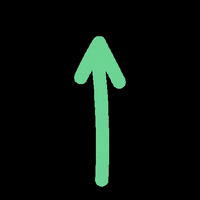
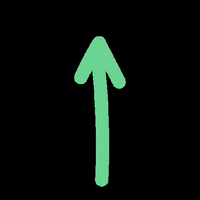
Última edición: